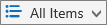Menghapus tampilan daftar
Berlaku Untuk
Anda mungkin ingin menghapus tampilan karena tidak lagi melayani tujuan atau karena Anda ingin mempertahankan jumlah tampilan ke tingkat yang dapat dikelola. Perhatikan bahwa Anda memerlukan tingkat izin Edit atau yang lebih tinggi untuk menghapus tampilan.
Catatan: Apakah layar Anda terlihat berbeda dari contoh di sini? Administrator Anda mungkin memiliki pengalaman klasik yang diatur dalam daftar, atau Anda menggunakan versi yang lebih lama. Jika demikian, lihat Membuat, mengubah, atau menghapus tampilan daftar atau pustaka. Jika Anda pemilik daftar, pemilik situs, atau administrator, lihat Beralih pengalaman default untuk daftar atau pustaka dokumen dari baru atau klasik untuk langkah-langkah untuk mengatur pengalaman default.
-
Di peluncur aplikasi
-
Di bilah Perintah, klik Opsi tampilan
Jika Opsi tampilan
-
Klik Pilih Edit tampilan saat ini.
-
Di bagian atas atau bawah halaman Edit Tampilan , klik Hapus.
Catatan: Jika Anda tidak melihat Hapus sebagai opsi, ini mungkin tampilan default untuk daftar yang tidak dapat Anda hapus tampilannya. Anda mungkin perlu membuat atau mengubah tampilan lain terlebih dahulu dan menjadikannya default.
-
Ketika diminta untuk mengonfirmasi, klik OK.